Vad du ska göra om batteriet tappar snabbt när du använder hybridgrafik (08.26.25)
När du använder en bärbar dator, oavsett om du arbetar eller för skolkrav, föredras en bra batteritid så att du kan göra mer med den och du behöver ladda den mindre ofta - vilket också bidrar till batteriets hälsa.
Windows 10-enheter är vanligtvis utrustade med inbyggda ströminställningar som hjälper dig att maximera varje droppe av din batterisaft. Det är därför Windows 10 är ett av de bästa operativsystemen för bärbara datorer. Den har till och med ett energisparläge som minimerar energiförbrukningen i dina processer för att hjälpa dig att sträcka ut vilken laddning som helst som finns kvar på din enhet. på Windows 10 och använder hybridgrafik. Moderna bärbara datorer är nu utrustade med två grafikkort med olika kapacitet och förbrukning, och de är utformade för att kunna stödja både höga och låga prestandasituationer. Detta verkar dock orsaka viss konflikt med vissa ströminställningar i Windows 10.
Flera användare, och till och med tekniska experter, har märkt en betydande och snabb batteriladdning på Windows 10 med hjälp av hybridgrafik. I stället för den vanliga energianvändningen förbrukas batteriet snabbt även när datorn är i viloläge. Men innan vi utarbetar detta problem, låt oss försöka förstå mer om vad hybridgrafik är och varför Hybridgrafik orsakar snabb batteriladdning
Pro Tips: Skanna din dator efter prestandaproblem, skräpfiler, skadliga appar och säkerhetshot
som kan orsaka systemproblem eller långsam prestanda.
Specialerbjudande. Om Outbyte, avinstallationsinstruktioner, EULA, sekretesspolicy.
Vad är hybridgrafik?Detta koncept involverar flera grafikkort i en bärbar dator, vilket främjar högre prestanda och produktivitet samtidigt som det sparar energiförbrukning i GPU: er. När du använder hybridgrafik kan du snabbt växla mellan en integrerad GPU med lägre effekt för mindre energiförbrukning och värme och en kraftfullare diskret GPU när du behöver mer prestanda. NVIDIA och AMD har båda hybridgrafik installerad i sina modernaste bärbara modeller.
Varför batteriet tappar snabbt när du använder hybridgrafikFör att detta scenario ska inträffa måste du uppfylla två krav:
- Ett Windows 10-operativsystem (oavsett version eller version)
- En hybrid grafikprocessorenhet (oavsett bildskärm) som används för att visa en extern bildskärm
När du använder en extern bildskärm möjliggör Desktop Window Manager-processen (dwm.exe), som ansvarar för att hantera applikationerna innan den projiceras på din skärm, hårdvaruacceleration för att återge datorns grafiska gränssnitt. Det betyder att den använder den kraftfulla GPU-enheten för att stödja återgivningen av den extra skärmen. När du kopplar bort den externa bildskärmen, avslutar videon eller andra DirectX-applikationer på den andra skärmen, bör DWM automatiskt byta tillbaka till GPU med låg effekt eftersom arbetsbelastningen har minskat. Desktop Window Manager-processen växlar inte automatiskt tillbaka till den andra GPU: n och fortsätter att referera till den diskreta GPU: n eller dGPU även efter att den externa bildskärmen har kopplats bort och inga appar körs för närvarande på den. Detta innebär att Windows 10 fortsätter att upprätthålla ström till dGPU. Detta gör att ditt batteri tappar snabbt när du använder hybridgrafik.
Tyvärr har Microsoft ännu inte släppt någon information om detta fel på Windows 10, så en officiell korrigering är utesluten från och med nu. Vad du kan göra är att tillämpa några av de lösningar som vi har listat nedan.
Så här fixar du snabb batteridränering när du använder hybridgrafikOm din batterisaft sugs torr av dina hybrid-GPU: er, här är några av fixarna du kan försöka.
Fix # 1: Inaktivera ett av grafikkorten.Om du inte använder båda grafikkorten hela tiden kan du välja att inaktivera något av grafikkorten, beroende på på din användning. För att inaktivera den måste du avinstallera enhetsdrivrutinen genom att följa stegen nedan:
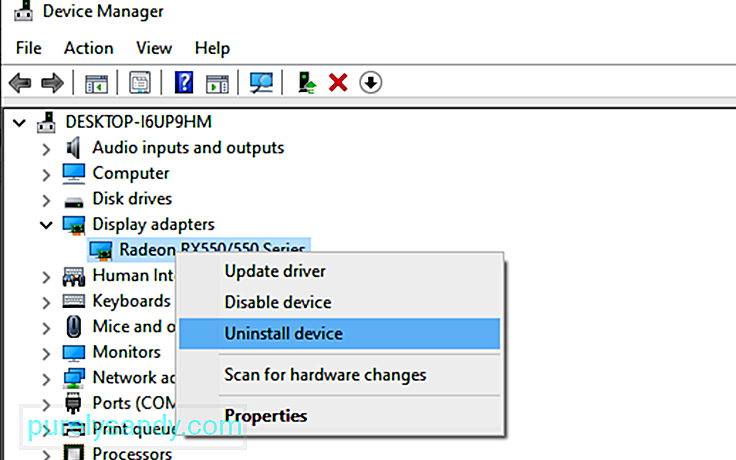
Windows 10 är utrustad med olika felsökningsverktyg för att lösa vanliga problem, inklusive ström- och batteriproblem. Om ditt batteri tappar snabbt när du använder hybridgrafik kan du köra felsökaren för att åtgärda detta. Det här verktyget upptäcker och åtgärdar automatiskt strömproblem på Windows 10, inklusive snabba batteriladdningsproblem.
Här är vad du behöver göra: 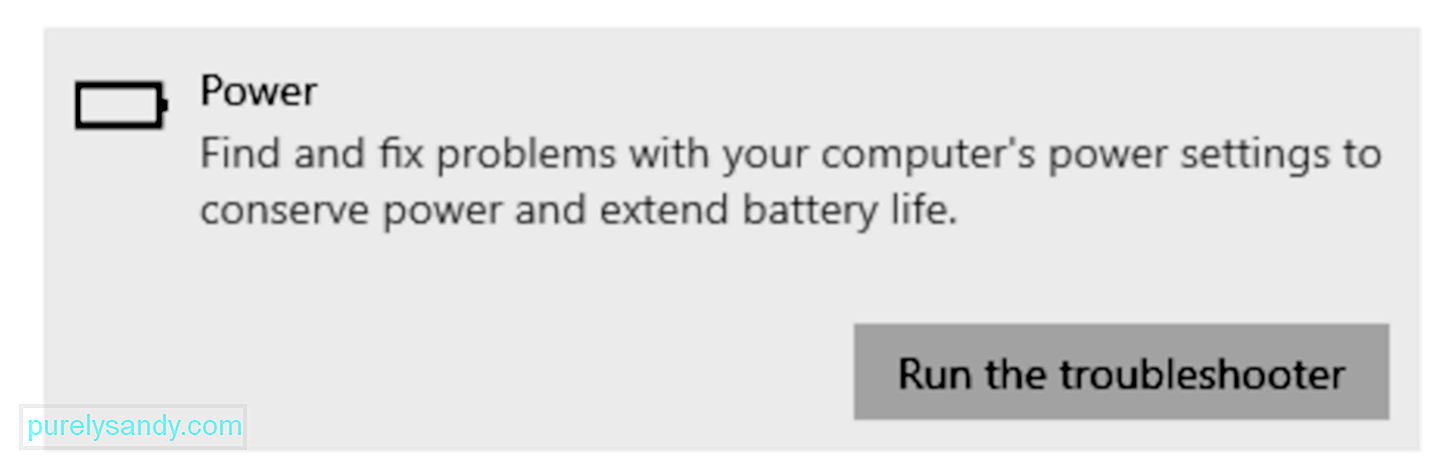
Ovanstående lösningar bör hjälpa dig att hantera det snabba batterinivån som orsakas av datorns hybridgrafik.
SammanfattningHybridgrafik är bra för de erbjuder dig flexibiliteten att byta GPU beroende på grafikprestanda för den app du använder. Tyvärr har Windows 10 ännu inte perfekt att växla mellan GPU: er. Så om du upplever en snabb batteriladdning på Windows 10 med Hybrid Graphics, kolla in lösningarna ovan medan vi väntar på att Microsoft ska släppa en officiell fix.
YouTube-video: Vad du ska göra om batteriet tappar snabbt när du använder hybridgrafik
08, 2025

